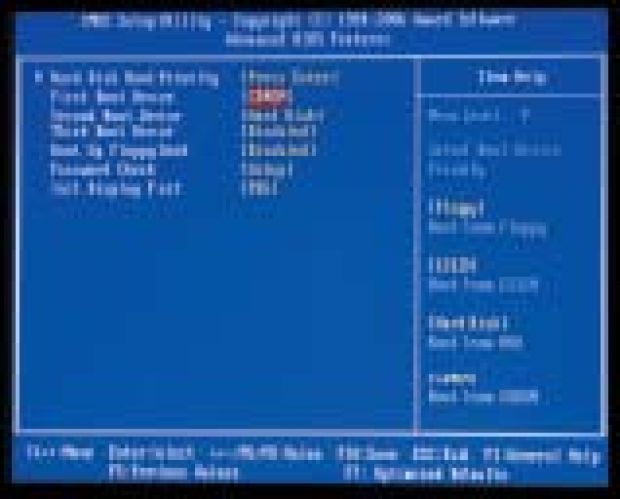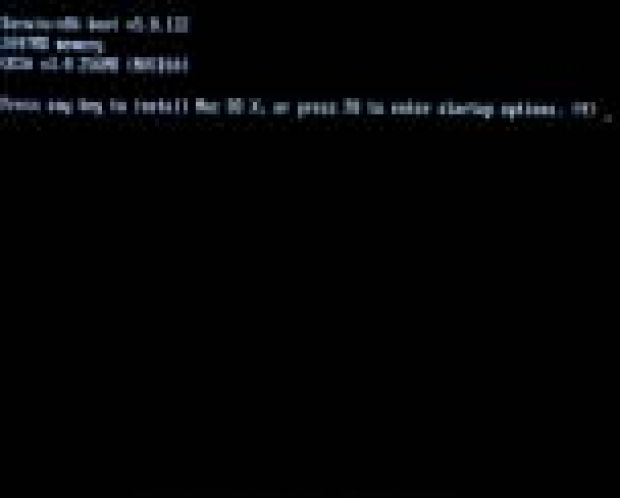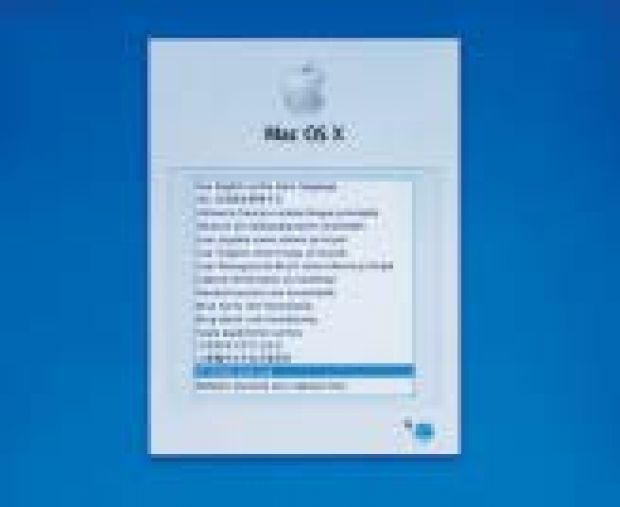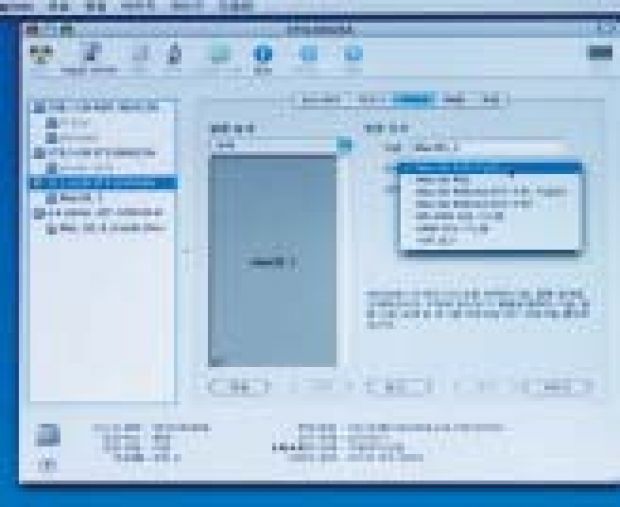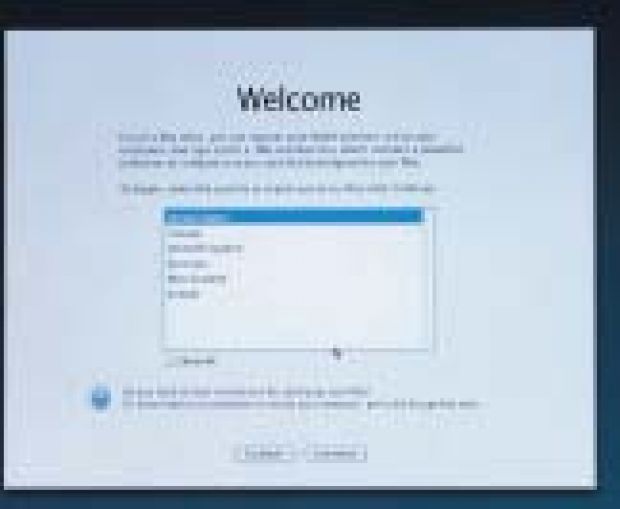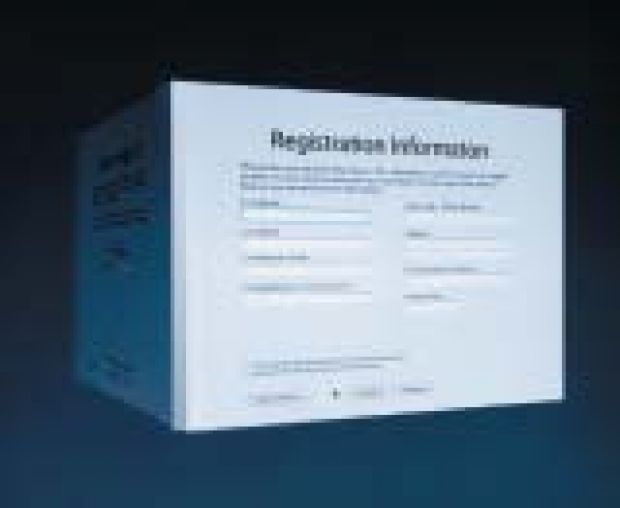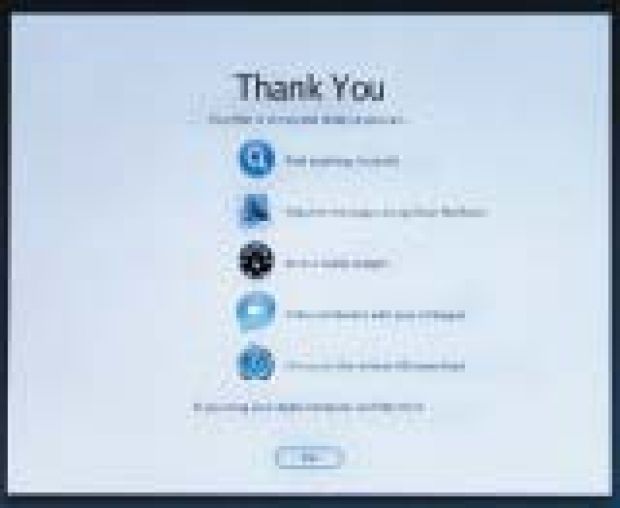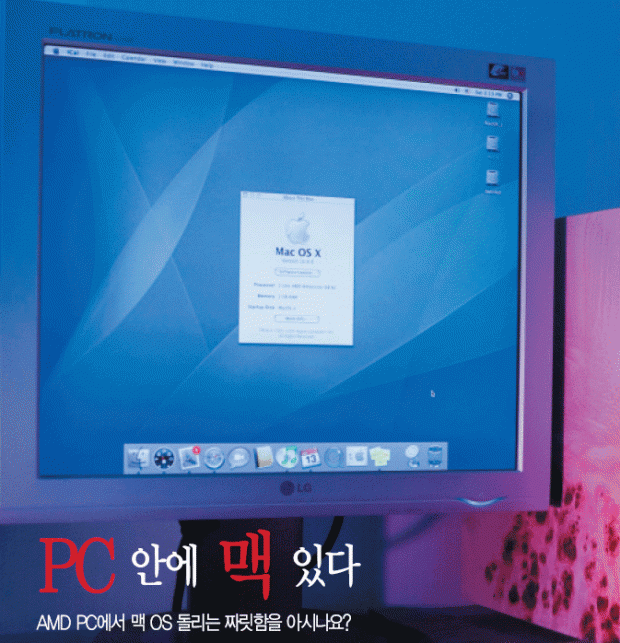
| 적어도 국내에서는 애플 맥이 그래픽이나 음악 전문가들에게 한정되어 있다. 값이 아주 비싼 것은 아니지만 사무용으로 쓰기에는 애플리케이션이 턱없이 부족하기 때문이다. 그러나‘맥 OS’만 놓고 보면 윈도와는 사뭇 다른 매력이 눈부시다. 바로 그런 환상을 맛보기 위해 맥 OS를 PC에서 깔아 쓰는 이들이 적지 않다. 이번에 PC사랑이 만난 주인공은 AMD PC에서 맥 OS를 돌리는 애플 마니아다. |
|
| "왜 맥 OS를 좋아하냐고요? 기능이야 윈도가 나을지모르지만 맥 OS는 사람을 끌어당기는 매력이 있습니다.” AMD PC에 맥 OS를 깔아 쓰는 김관영씨는‘윈도를 배신한 이유’를 딱 꼬집어 말하지 못했다. 게임도, 인터넷도, 애플리케이션도맥 OS가 윈도에 뒤지지만 그래도‘애플 맥’에는 묘한 매력이 있다고만 되뇌었다. 때로는“그냥 좋아서”마니아가 된 이들의 열정이 더오래가는 법이다. 현재 3대의 PC를 굴리는 그는 가장아끼는‘애마’에 맥 OS를 깔아놓았다. 여기에는 하드디스크가 3개 있다. 첫 번째 시리얼 ATA 하드디스크에는 윈도 XP를, 두 번째 EIDE 하드디스크는 맥을 깔아놓았고 나머지EIDE 하드디스크는 백업용으로 쓴다. 서로 다른 하드디스크에 윈도와맥 OS를 각각 깔아놓고 바이오스에서 설정을 바꿔가며 두 운영체제를번갈아 띄우는 것이다. 그는“맥 OS는 시리얼 ATA를 인식하지 못하므로 백업용 하드디스크를EIDE로 잡았다”면서“EIDE 하드디스크라도 NTFS로 포맷하면 맥 OS에서 읽기만 할 뿐 쓰지를 못하므로FAT로 포맷해야 한다”고 넌지시 일러줬다.그의 시스템은 AMD 애슬론 643800+X2과 2GB의 메모리를 갖췄다. 사실 예전에는 애플 맥을 쓰는 시스템으로 인텔 PC가 주로 이용되었지만 요즘에는 AMD 시스템도 호환성이 좋아져서‘AMD + 맥 OS’궁합도 조금씩 늘고 있다. 그는“맥 OS를 돌리는 데는 메모리 1GB도 충분하다”면서도“포토샵과 같은 그래픽작업을 하려면 2GB 이상을 써야 한다”고 귀띔했다. 현재 웹 기획자로 활동하는 김관영씨는 고등학교 시절 편집 아르바이트를 하면서 매킨토시를 처음 만났다. 당시에는 맥이 그다지안정적이지 않았지만 인터페이스만큼은‘일품’이었다. 수년이 흐린 뒤 그가 다시 맥 OS와 포옹한 것은“그때의 감동이 식지 않아서”란다. 그에게 맥 OS는‘어른들의 장난감’이다. 두근거리는 마음으로 선물상자를 열듯 맥 OS의 구석구석을 누비는 일은 짜릿함그 자체다. “맥 OS를 PC에서 쓰기로 결정한 또 다른 이유는 프리젠테이션을만들기 위해서입니다. 프리젠테이션 툴은 MS에는 오피스 파워포인트, 애플에는 키노트가 있습니다. 전체 기능에서는 MS 파워포인트가 낫지만 비주얼적인 부분은 키노트가 한 수 위이지요.” 프리젠테이션의 특성상 다양한 기능보다는 비주얼 효과가 중요하다는 게 그의 생각이다. 맥에서 작업한 프리젠테이션을 회사로 가져갈 때는 주로FTP 서버를 이용한다. 집에 웹서버 뿐 아니라 FTP 서버까지 갖춰놓아서 문서를 인터넷에 올리는 것은 어렵지 않다. “비록 크랙을 한 것이지만 안정성도 괜찮습니다. 100% 만족스럽지는 않지만 지금까지 특별히 큰 불편을 느끼지 않았으니까요. 한가지주의할것은업데이트입니다.” 맥 OS도 윈도처럼‘자동 업데이트’를 통해 새로운 기능을 인터넷에서 내려 받는다. 하지만 크랙한 시스템에서 자동 업데이트를 하면 오류가 생길 수 있다. 그는“AMD가 인텔보다 문제가 더 많다”고 면서 자동 업데이트를 하지 말 것을 권했다.사실 국내에서‘맥 OS + PC’의 조합을 맛보는 이들은 대부분 x86OSx(www.x86osx.com)을 중심으로 활동하고 있다. 크랙을 하는 방법부터 여러 가지 기술적인노하우까지 다루는 대표 커뮤니티다. P2P에서 크랙 버전을 내려받은 그도 기술적인정보는 이곳에서 얻는다고 귀띔했다. 애플은 지난 해 맥 PC에서 윈도를 쓰는‘부트캠프’를 내놓았다. 그동안 고집했던‘나 홀로’정책을 포기하고 윈도를 껴안으면서 비(比) 애플 시스템에 관심을 갖기 시작한 것이다. 그렇다면 다음 수순은 맥 OS 를 PC용으로 내놓는 게 아닐까? “가능성이 아주 없지는 않습니다. 애플이 ‘다윈’커널을 쓰는 OS X를 내놓으면서 이기종과의 호환이 시작될 것이라는 예상 을 했으니까요. 인텔과 손을 잡은 애플은 부트캠프를 통해 윈도를 받아들였는데 다음 수순은 맥 OS가 더 많은 기종에서 돌아가게 하는 것이지요.” 실제로 애플이 PC용 맥 OS를 내놓을지는 아무도 모른다. 그러나 애플 마니아인 김관영씨는 꼭 그렇게 되기를 바란다. 정말로 애플이 PC용 맥 OS를 선보인다면 그는 첫번째 이용자가 될 것이라며 환하게 웃었다. |
| 맥OS를PC에깔아보자 윈도를 쓰고 있는 PC에 맥 OS를 까는 방법은 여러 가지다. 데몬이나 VM웨어 등으로 가상 머신을 만들어 설치하거나 하드디스크를 하나 더 달아 맥 OS를 까는 것이다. 김관영 씨는 상대적으로 방법이 간단한 두 번째 방법을 소개했다. 그는“맥 OS를 설치할 하드디 스크는EIDE 방식이어야한다”고거듭강조했다. 그외에는특별히주의할게없다. 설치 시간은40분정도. AMD PC에맥OS를까는과정을따라가보자. |
| 1. 바이오스에서 first boot device를 CDROM으로바꾼다. 이제 맥 OS 설치 DVD를 넣고 부팅을 시킨다. |
| 2. 부팅 화면을 보면 맥 OS를 설치하기 위해 키를눌러야 한다는 메시지가 보인다. 아무 키나 누른다. |
| 3. 윈도 XP와 달린 맥 OS는 설치 유틸리티를 메모리에 띄운 상태에서 설치가 이뤄진다. 설치 유틸리티를 띄우려면 10분 이상이 걸린다. |
| 4. 설치 유틸리티를 띄우면 가장 먼저 언어를 고르는 창이 열린다.‘ 주 언어로 한글 사용’을 고른다. |
| 5. 괜히 설치 유틸리티를 띄우는 게 아니다. 맥 OS의 설치 화면은 인스톨과 관련된 메뉴들로 알차게꾸며졌다. 화면 위를 보면‘설치 프로그램’‘파일’‘편집’‘유틸리티’‘윈도우’등의 메뉴가 보인다. |
| 6. 맥 OS를 깔 하드디스크를 골라야 한다. 디스크에서 '디스크 유틸리티'를 고르면 설치 드라이브를정하는 것부터 파티션을 나누는 것까지 여러 가지작업을 할 수 있다. |
| 7. 이 시스템에는 이미 맥 OS가 깔려 있다. 세 번째하드디스크에 그 목록이 보인다. 처음부터 다시 깔기 위해 세 번째 하드디스크를 지웠다. |
| 8. 이제 다시 설치를 해보자. 세 번째 하드디스크를다시 고른 다음‘볼륨 정보’에서‘맥 OS 확장(저널링)’을 체크한다. |
| 9. 만약 파티션을 나누려면‘분할’버튼을 누른 뒤‘볼륨 설계’에서 바를 움직여 적당한 크기를 정한다. 바를 위아래로 움직이거나‘볼륨정보’의‘크기’에 숫자를 집어넣어도 된다. |
| 10. 파티션 작업이 끝나면 맥 OS로 설정된 파티션이나타난다. 이제 본격적인 설치 작업이 시작된다. |
| 11. 어떤 유틸리티를 깔 것인지 설치 항목을 정할 차례다.‘ 사용자화’버튼을 누른다. |
| 12. 사용자 선택 설치’에서 필요한 항목을 체크한다. 가장 중요한 것은 OSX86 Hacks Group다. 예전에는 엔비디아(nVidia) 카드가 맥 OS와 충돌이잦았지만 최근에는 궁합이 한결 좋아졌다. 해킹 그룹에서 엔비디아용 크랙을 많이 만들고 있기 때문이다. 내 PC에 달린 그래픽카드가 엔비디아가 아니라도 무조건 깔아놓는 게 좋다. |
| 13. 설치가 시작된다. 윈도 xp와 비교하면 계정을만드는 등의 과정이 없다. |
| 14. 10여 분 정도 지나면 설치가 끝나고 시스템이재부팅된다. |
| 15. 설치가 끝나 재부팅이 될 때 GUI 모드나 도스모드로 들어갈 수 있다. 맥 OS 메뉴를 누르면 GUI모드로 들어간다. |
| 16. 커널이 로드되는 모습이다. 리눅스를 쓸 때 비슷한 장면을 볼 수 있지만 윈도 XP나 맥 시스템에서 맥 OS를 부팅할 때는 보기 힘든 장면이다. |
| 17. 설치가 성공하면 딱 한 번밖에 볼 수 없는 근사한 동영상이 뜬다. 맥 OS X를 상징하는 커다란 X가 나타나는 장면이다. 이 X는 드디어 우리도 애플맥의 세계에 들어섰다는 신호다. |
| 18. 이제 몇 가지 설정을 할 차례다. 나라를 고르는메뉴에는 한국이 없다. 그냥 미국을 고르면 된다. 키보드를 고른 다음 애플 ID를 만든다. 이 ID는 시스템의 정체를 규정하는 것이지 윈도 XP처럼 로그인할 때 쓰는 계정이 아니다. |
| 19. 애플의 설정 화면을 3D로 둔갑시킬 수도 있다.마치 리눅스의 XGL을 보는 것처럼 근사하다. |
| 20. 모든 설정이 끝나면 현재 애플에 깔린 애플리케이션을 보여준다. 이것으로 PC에 맥 OS를 설치하는 작업이 모두 끝났다. |